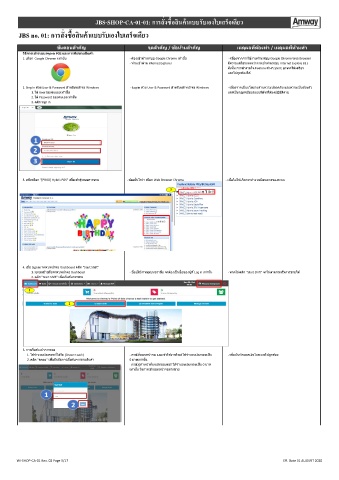Page 6 - WI-SHOP-CA-01_การสั่งซื้อสินค้าแบบรับเอง
P. 6
้
ิ
ั
JBS-SHOP-CA-01-01: การสงซอสนคาแบบรบเองใบเสรจเดียว
็
่
้
ื
ั
ื
ิ
ั
่
้
้
็
JBS no. 01: การสงซอสนคาแบบรบเองใบเสรจเดียว
ั
ขันตอนส าคัญ จุดส าคัญ / ข้อห้ามส าคัญ เหตุผลทีต้องท า / เหตุผลทีห้ามท า
้
่
่
วิธีการเข้าระบบ Hybris POS และการคีย์ขายสินค้า
่
1. เลือก Google Chrome เท่าน้น ั - ต ้องเข ้าผ่านระบบ Google Chrome เท่าน้น ั - เนืองจากการใช ้ งานผ่านระบบ Google Chrome Web Browser
- ห ้ามเข ้าผ่าน Internet Explorer มีความเสถียรมากกว่าการเข ้าผ่านระบบ Internet Explore (IE )
ดังน้น การทางานใน Feature ต่างๆ บน IE อาจจะไม่เสถียร
ั
และไม่ถูกต ้องได ้
็
ั
ั
็
่
ั
2. Sing In ด ้วย User & Password ส าหรบหน้าจอ Windows - Log in ด ้วย User & Password ส าหรบเข ้าหน้าจอ Windows - เนืองจากเปนนโยบายด ้านความปลอดภย และความเปนส่วนตัว
็
ั
่
ั
1. ใส่ User ของตนเองเท่าน้น ั และเปนกฎระเบียบของบริษททีต ้องปฏิบติตาม
2. ใส่ Password ของตนเองเท่าน้น ั
3. คลิก Sign in
3. คลิกเลือก "[PROD] Hybris POS" เพือเข ้าสู่ระบบการขาย - ต ้องมันใจว่า เลือก Web Browser Chrome - เพือไม่ให ้เกิดการทางานผิดพลาดของระบบ
่
่
่
3
่
4. เมือ Sign in จะพบหน้าจอ Dashboard คลิก "Start Shift"
่
่
่
็
่
1. มุมบนซ ้ ายมือจะพบหน้าจอ Dashboad - ชือผู้ใช ้ งานมุมบนขวามือ จะต ้องเปนชือของผู้ที Log in เท่าน้น ั - หากไม่คลิก "Start Shift" จะไม่สามารถเริมการขายได ้
่
2. คลิก "Start Shift" เพือเริมต ้นการขาย
่
1
2
่
5. การเริมต ้นเข ้าการขาย
ั
่
่
่
ั
็
ี
1. ใส่จานวนเงินทอนทีได ้รบ (Drawer cash) - กรณทีออกหน้าจอ และเข ้าใช ้ งานใหม่ ใส่จานวนเงินทอนเปน - เพือบนทึกยอดเงินในระบบให ้ถูกต ้อง
2. คลิก "ตกลง" เพือยืนยันการเริมต ้นการขายสินค ้า 0 บาทเท่าน้น ั
่
่
่
- กรณผู้ทาหน้าทียกเลิกออเดอร์ ใส่จานวนเงินทอนเปน 0 บาท
ี
็
เท่าน้น ในการเข ้าออกหน้าจอการขาย
ั
WI-SHOP-CA-01 Rev. 02 Page 5/17 Eff. Date 01 AUGUST 2020